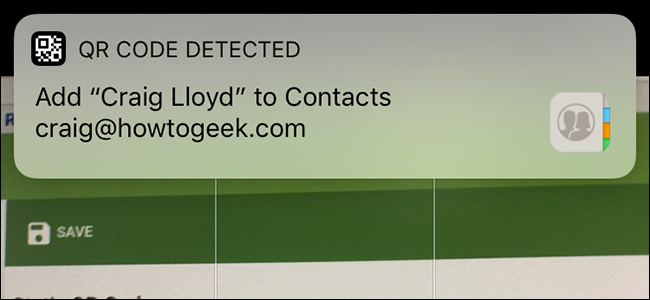Aikaisemmin iPhonen käyttäjien oli ladattavakolmannen osapuolen sovellus asiakirjojen skannaamiseksi ja tallentamiseksi digitaaliseen muotoon puhelimeen. IOS 11: n julkaisun myötä voit nyt skannata asiakirjat alkuperäisellä tavalla sisäänrakennetun Notes-sovelluksen avulla.
SAMANKALTAISET Paras tapa skannata asiakirja puhelimella tai tablet-laitteella
Myönnetyt, jotkut kolmannen osapuolen asiakirjojen skannaussovelluksetmukana on kuitenkin paljon enemmän ominaisuuksia kuin iOS 11: n Notes-sovelluksessa, mutta jos sinun tarvitsee vain digitoida yksinkertainen muoto eikä mitään muuta, Notes-sovellus on tie.
Aloita avaamalla Notes-sovellusiPhone ja kosketa Uusi huomautus -painiketta näytön oikeassa alakulmassa. Voit myös valita olemassa olevan muistiinpanon, jos haluat lisätä asiakirjan kyseiseen muistiinpanoon kokonaan uuden huomautuksen sijasta.

Napauta seuraavaksi pluskuvaketta.

Valitse ”Skannaa asiakirjat”, kun ponnahdusikkuna tulee näkyviin.

Kameraruutu tulee näkyviin sinne, mihin sovitatasiakirja kehyksen sisällä. Näet keltaisen ruudun korostavan asiakirjan ja sitten se skannaa asiakirjan automaattisesti puolestasi (sinun ei tarvitse painaa laukaisinta).
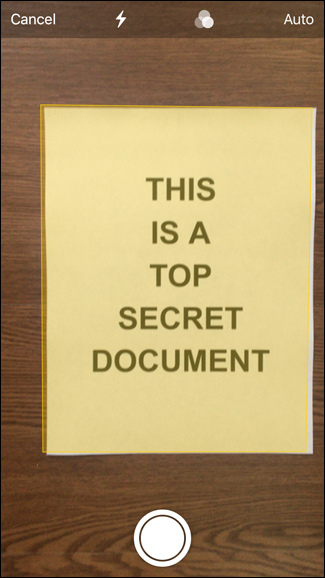
Jos haluat poistaa automaattisen suljimen käytöstä, kosketa vain oikeassa yläkulmassa olevaa “Auto” -vaihtoehtoa vaihtaaksesi sen manuaaliseksi.

Voit myös muuttaa joitain muita asetuksia, kuten asiakirjan väriä (väri, harmaasävy tai mustavalkoinen), sekä ottaa salaman käyttöön tai ei.

Kun olet skannannut ensimmäisen asiakirjan, voit jatkaa tarvittaessa uusien asiakirjojen skannaamista. Muussa tapauksessa napauta Tallenna-painiketta, kun olet valmis.
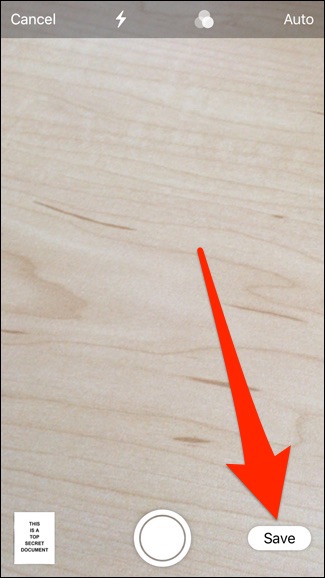
Sinut viedään takaisin muistiinpanoon missäskannattu asiakirja lisätään. Sieltä voit kirjoittaa halutessasi joitain asiakirjan muistiinpanoja. Napauta muuten napauttamalla ”Valmis” oikeassa yläkulmassa tallentaaksesi muistiinpanon.

Kun palaat päänäyttöön, näetluettelon uusi huomautus sekä skannatun asiakirjan pikkukuva. Huomaa, että Notes ei voi lukea skannatun asiakirjan tekstiä optisella merkintunnistuksella (saakka, tarvitset siihen tehokkaamman sovelluksen), mutta jos tarvitset muistiinpanoihin fyysisiä asiakirjoja, tämä on hieno tapa pitää ne käsillä.